duilib入门简明教程 -- 界面布局(9) (转)
原文转自:http://www.cnblogs.com/Alberl/p/3343806.html
<HorizontalLayout>
<Button name="btnHello" text="Hello World"/>
</HorizontalLayout>
那么HorizontalLayout和VerticalLayout有什么区别呢? 其实这个Alberl也不怎么懂,Alberl都是直接试效果的,HorizontalLayout不行就换VerticalLayout ~O(∩_∩)O 这个还得请各位大神多多赐教,等写完这个入门教程后,Alberl会继续学习duilib,到时候再继续写教程。
<?xml version="1.0" encoding="UTF-8"?>
<Window size="800,600" mininfo="600,400" caption="0,0,0,32" sizebox="4,4,4,4">
<VerticalLayout bkcolor="#FFF0F0F0" bkcolor2="#FFAAAAA0">
</VerticalLayout>
</Window>
效果如图:


<?xml version="1.0" encoding="UTF-8"?>
<Window size="800,600" mininfo="600,400" caption="0,0,0,32" sizebox="4,4,4,4">
<VerticalLayout bkcolor="#FFF0F0F0" bkcolor2="#FFAAAAA0">
<!-- 标题栏区 -->
<HorizontalLayout height="32" bkcolor="#FFE6E6DC" bkcolor2="#FFAAAAA0">
</HorizontalLayout>
</VerticalLayout >
</Window>

效果如图:
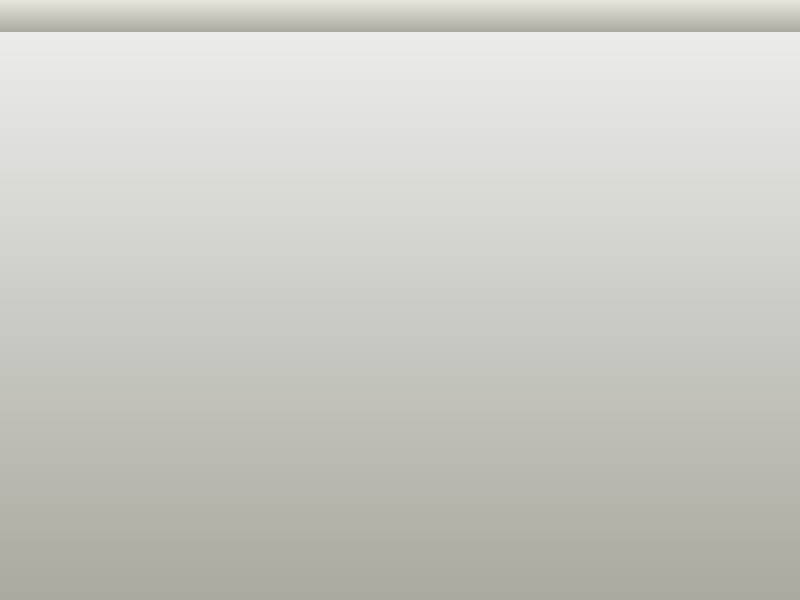

<?xml version="1.0" encoding="UTF-8"?>
<Window size="800,600" mininfo="600,400" caption="0,0,0,32" sizebox="4,4,4,4">
<VerticalLayout bkcolor="#FFF0F0F0" bkcolor2="#FFAAAAA0">
<HorizontalLayout /> <!-- 占空位,占据上面所有的空位--> <!-- 标题栏区 -->
<HorizontalLayout height="32" bkcolor="#FFE6E6DC" bkcolor2="#FFAAAAA0">
</HorizontalLayout>
</VerticalLayout >
</Window>

效果如图:
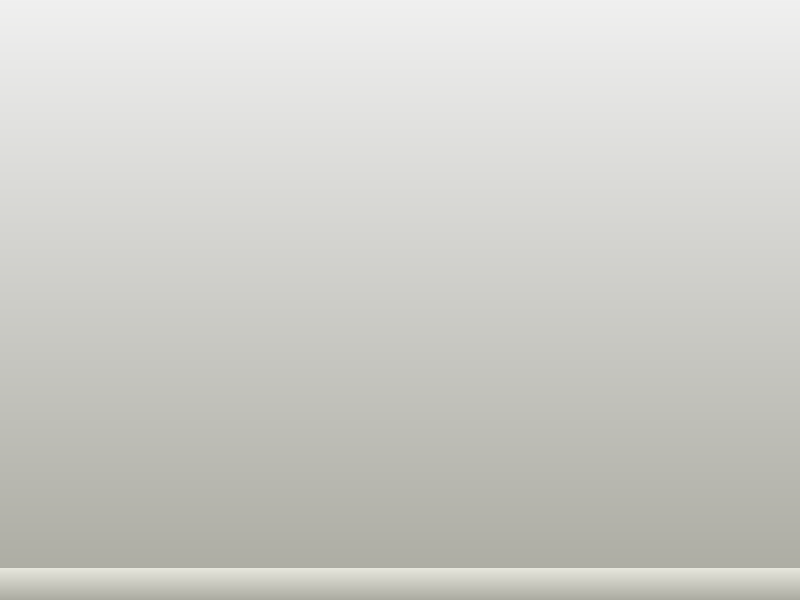

<?xml version="1.0" encoding="UTF-8"?>
<Window size="800,600" mininfo="600,400" caption="0,0,0,32" sizebox="4,4,4,4">
<VerticalLayout bkcolor="#FFF0F0F0" bkcolor2="#FFAAAAA0">
<HorizontalLayout /> <!-- 占空位,占据上面所有的空位--> <!-- 标题栏区 -->
<HorizontalLayout height="32" bkcolor="#FFE6E6DC" bkcolor2="#FFAAAAA0">
</HorizontalLayout> <HorizontalLayout /> <!-- 占空位,占据下面所有的空位-->
</VerticalLayout >
</Window>

效果如图:
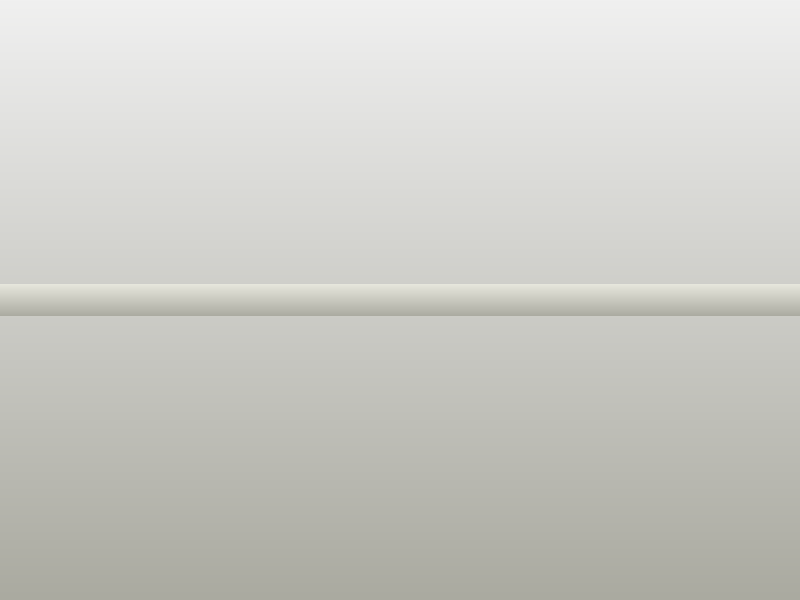
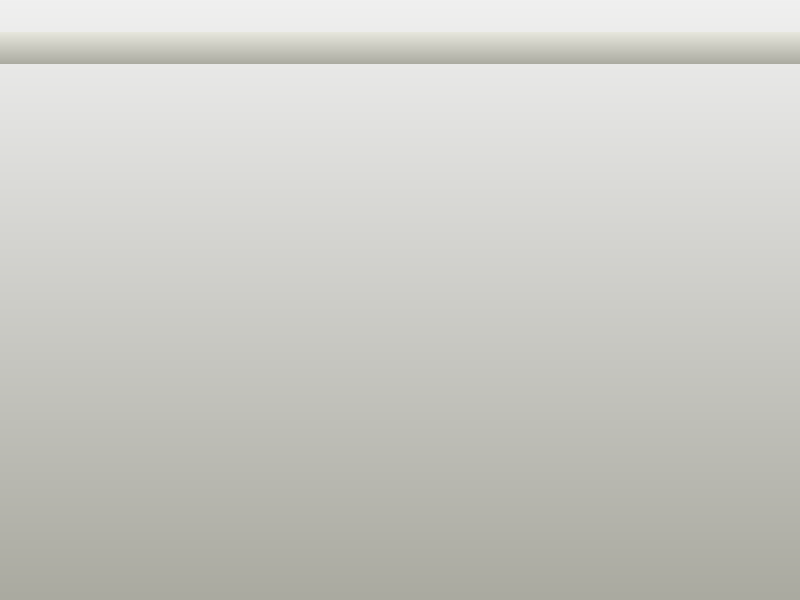

<?xml version="1.0" encoding="UTF-8"?>
<Window size="800,600" mininfo="600,400" caption="0,0,0,32" sizebox="4,4,4,4">
<VerticalLayout bkcolor="#FFF0F0F0" bkcolor2="#FFAAAAA0">
<!-- 标题栏区 -->
<HorizontalLayout height="32" bkcolor="#FFE6E6DC" bkcolor2="#FFAAAAA0">
<Button name="minbtn" normalimage=" file='SysBtn\MinNormal.bmp' " hotimage=" file='SysBtn\MinFocus.bmp' "/>
</HorizontalLayout>
</VerticalLayout >
</Window>

效果如图:
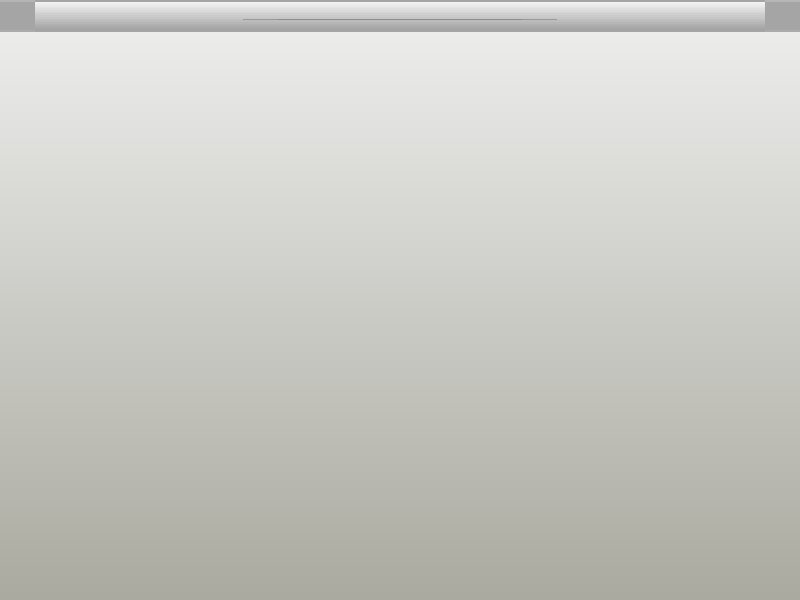

<?xml version="1.0" encoding="UTF-8"?>
<Window size="800,600" mininfo="600,400" caption="0,0,0,32" sizebox="4,4,4,4">
<VerticalLayout bkcolor="#FFF0F0F0" bkcolor2="#FFAAAAA0">
<!-- 标题栏区 -->
<HorizontalLayout height="32" bkcolor="#FFE6E6DC" bkcolor2="#FFAAAAA0">
<Button name="minbtn" normalimage=" file='SysBtn\MinNormal.bmp' " hotimage=" file='SysBtn\MinFocus.bmp' "/>
<Button name="maxbtn" normalimage=" file='SysBtn\MaxNormal.bmp' " hotimage=" file='SysBtn\MaxFocus.bmp' "/>
<Button name="closebtn" normalimage=" file='SysBtn\closeNormal.bmp' " hotimage=" file='SysBtn\closeFocus.bmp' "/>
</HorizontalLayout>
</VerticalLayout >
</Window>

效果如图:


<?xml version="1.0" encoding="UTF-8"?>
<Window size="800,600" mininfo="600,400" caption="0,0,0,32" sizebox="4,4,4,4">
<VerticalLayout bkcolor="#FFF0F0F0" bkcolor2="#FFAAAAA0">
<!-- 标题栏区 -->
<HorizontalLayout height="32" bkcolor="#FFE6E6DC" bkcolor2="#FFAAAAA0">
<HorizontalLayout />
<Button name="minbtn" normalimage=" file='SysBtn\MinNormal.bmp' " hotimage=" file='SysBtn\MinFocus.bmp' "/>
<Button name="maxbtn" normalimage=" file='SysBtn\MaxNormal.bmp' " hotimage=" file='SysBtn\MaxFocus.bmp' "/>
<Button name="closebtn" normalimage=" file='SysBtn\closeNormal.bmp' " hotimage=" file='SysBtn\closeFocus.bmp' "/>
</HorizontalLayout>
</VerticalLayout >
</Window>

效果如图:
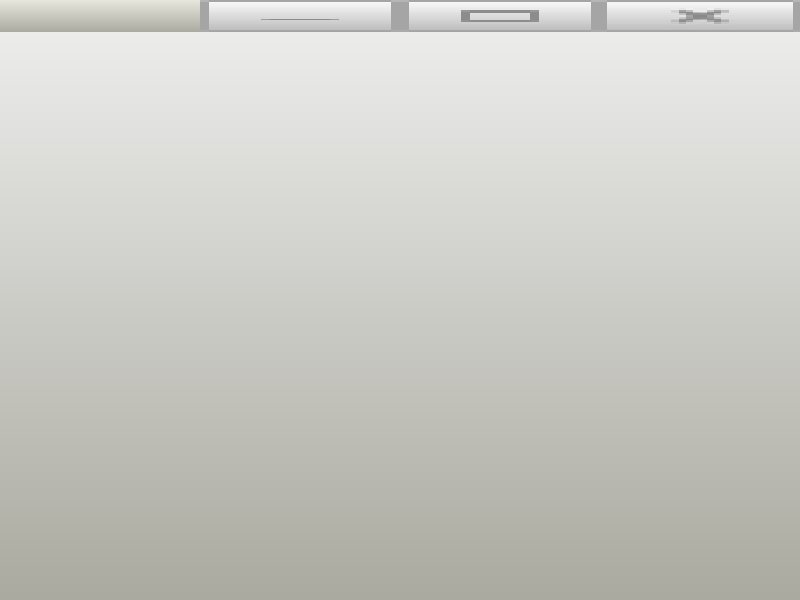
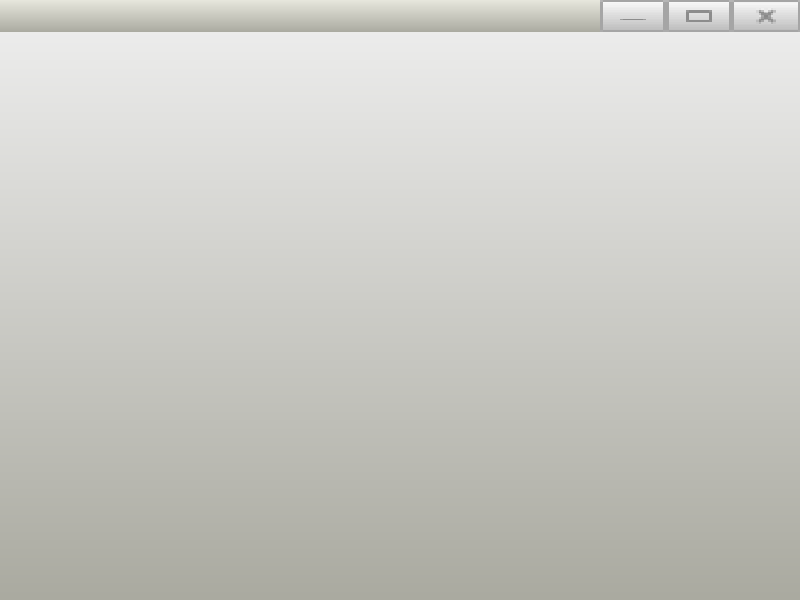

<?xml version="1.0" encoding="UTF-8"?>
<Window size="800,600" mininfo="600,400" caption="0,0,0,32" sizebox="4,4,4,4">
<VerticalLayout bkcolor="#FFF0F0F0" bkcolor2="#FFAAAAA0">
<!-- 标题栏区 -->
<HorizontalLayout height="32" bkcolor="#FFE6E6DC" bkcolor2="#FFAAAAA0">
<HorizontalLayout />
<HorizontalLayout width = "77">
<Button name="minbtn" normalimage=" file='SysBtn\MinNormal.bmp' " hotimage=" file='SysBtn\MinFocus.bmp' "/>
<Button name="maxbtn" normalimage=" file='SysBtn\MaxNormal.bmp' " hotimage=" file='SysBtn\MaxFocus.bmp' "/>
<Button name="closebtn" normalimage=" file='SysBtn\closeNormal.bmp' " hotimage=" file='SysBtn\closeFocus.bmp' "/>
</HorizontalLayout>
</HorizontalLayout>
</VerticalLayout >
</Window>

效果如图:


<Window size="800,600" mininfo="600,400" caption="0,0,0,32" sizebox="4,4,4,4">
<VerticalLayout >
<HorizontalLayout height="32" >
<HorizontalLayout />
<HorizontalLayout width = "77" />
</HorizontalLayout>
</VerticalLayout >
</Window>

很明显,最外层是整个窗口的布局<VerticalLayout>,之后又包含了一个 <HorizontalLayout height="32" >布局(即标题栏),





<HorizontalLayout width = "77">
<Button name="minbtn" height ="20" width="23" float="true" pos="0,5,22,24" normalimage=" file='SysBtn\MinNormal.bmp' " hotimage=" file='SysBtn\MinFocus.bmp' "/>
<Button name="maxbtn" height ="20" width="23" float="true" pos="22,5,44,24" normalimage=" file='SysBtn\MaxNormal.bmp' " hotimage=" file='SysBtn\MaxFocus.bmp' "/>
<Button name="closebtn" height ="20" width="23" float="true" pos="44,5,74,24" normalimage=" file='SysBtn\closeNormal.bmp' " hotimage=" file='SysBtn\closeFocus.bmp' "/>
</HorizontalLayout>

效果如图:




<?xml version="1.0" encoding="UTF-8"?>
<Window size="800,600" mininfo="600,400" caption="0,0,0,32" sizebox="4,4,4,4">
<VerticalLayout bkcolor="#FFF0F0F0" bkcolor2="#FFAAAAA0">
<!-- 标题栏区 -->
<HorizontalLayout height="32" bkcolor="#FFE6E6DC" bkcolor2="#FFAAAAA0">
<HorizontalLayout />
<HorizontalLayout width = "77">
<Button name="minbtn" float="true" pos="0,5,0,0" height="19" width="23" normalimage=" file='SysBtn\MinNormal.bmp' " hotimage=" file='SysBtn\MinFocus.bmp' "/>
<Button name="maxbtn" float="true" pos="22,5,0,0" height="19" width="23" normalimage=" file='SysBtn\MaxNormal.bmp' " hotimage=" file='SysBtn\MaxFocus.bmp' "/>
<Button name="closebtn" float="true" pos="44,5,0,0" height="19" width="28" normalimage=" file='SysBtn\closeNormal.bmp' " hotimage=" file='SysBtn\closeFocus.bmp' "/>
</HorizontalLayout>
</HorizontalLayout>
</VerticalLayout >
</Window>

效果如图:

duilib入门简明教程 -- 界面布局(9) (转)的更多相关文章
- 2013 duilib入门简明教程 -- 界面布局(9)
上一个教程实现的标题栏代码中,并没有看到处理自适应窗口大小的代码,但是窗口大小变化后,按钮的位置会跟着变化,这是因为我们将按钮放到了HorizontalLayout.VerticalLayou ...
- duilib入门简明教程 -- 界面布局(9)
上一个教程实现的标题栏代码中,并没有看到处理自适应窗口大小的代码,但是窗口大小变化后,按钮的位置会跟着变化,这是因为我们将按钮放到了HorizontalLayout.VerticalLayou ...
- 2013 duilib入门简明教程 -- 界面设计器 DuiDesigner (10)
上一个教程讲解了怎么布局最大化.最小化.关闭按钮,但是如果手动去计算这三个按钮的位置和大小的话,非常的不直观,也很不方便. 所以这一章准备介绍duilib的UI设计器,由于这个设计器很 ...
- duilib入门简明教程 -- 界面设计器 DuiDesigner (10)
上一个教程讲解了怎么布局最大化.最小化.关闭按钮,但是如果手动去计算这三个按钮的位置和大小的话,非常的不直观,也很不方便. 所以这一章准备介绍duilib的UI设计器,由于这个设计器很不 ...
- duilib入门简明教程 -- 界面设计器 DuiDesigner (10) (转)
原文转自:http://www.cnblogs.com/Alberl/p/3343838.html 上一个教程讲解了怎么布局最大化.最小化.关闭按钮,但是如果手动去计算这三个按钮的位置和大小的 ...
- 2013 duilib入门简明教程 -- 总结 (20)
duilib的入门系列就到尾声了,再次提醒下,Alberl用的duilib版本是SVN上第个版本,时间是2013.08.15~ 这里给出Alberl最后汇总的一个工程,戳我下载,效 ...
- DUILIB入门简明教程
电子书下载: DUILIB入门简明教程.chm 文章作者: Alberl 电子书制作: 邓学彬 目录: 2013 duilib入门简明教程 -- 前言(1) 2013 duilib入门简明教程 ...
- duilib教程之duilib入门简明教程13.复杂控件介绍
首先将本节要介绍的控件全部拖到界面上,并调整好位置,如图: 然后将Name属性改成其他名字, 不能是[控件名+UI+数字]这种,因为这是DuiDesigner默认的名字,它不会实际写 ...
- 2013 duilib入门简明教程 -- 自绘控件 (15)
在[2013 duilib入门简明教程 -- 复杂控件介绍 (13)]中虽然介绍了界面设计器上的所有控件,但是还有一些控件并没有被放到界面设计器上,还有一些常用控件duilib并没有提供(比如 ...
随机推荐
- 基于django的个人博客网站建立(二)
基于django的个人博客网站建立(二) 前言 网站效果可点击这里访问 今天主要完成后台管理员登录的状态以及关于文章在后台的处理 具体内容 首先接上一次内容,昨天只是完成了一个登录的跳转,其他信息并没 ...
- python学习笔记(四):生成器、内置函数、json
一.生成器 生成器是什么?其实和list差不多,只不过list生成的时候数据已经在内存里面了,而生成器中生成的数据是当被调用时才生成呢,这样就节省了内存空间. 1. 列表生成式,在第二篇博客里面我写了 ...
- V4L2学习(五)VIVI虚拟摄像头驱动
概述 前面简单分析了内核中虚拟摄像头驱动 vivi 的框架与实现,本文参考 vivi 来写一个虚拟摄像头驱动,查询.设置视频格式相对简单,难点在于 vb2_buf 的处理过程. 数据采集流程分析 在我 ...
- Python 信号处理 signal 模块
Table of Contents 1. signal模块简介 1.1. signal简单示例 1.2. signal说明 1.2.1. 基本的信号名 1.2.2. 常用信号处理函数 2. signa ...
- cglib动态代理之原理说明
cglib采用了非常底层的字节码技术,通过目标类的字节码,为目标类创建子类,并在子类中用方法拦截技术,拦截所有父类方法的调用,并对拦截方法进行增强. 1)底层采用字节码框架ASM,来转换字节码来生成新 ...
- easyui的layout
1.浏览器自适应(即浏览器改变大小,里面的表格大小也会随之改变)要设置两个参数 (1)一般都要在body上设置class=“easyui-layout”: <body class="e ...
- JAVA调用可执行程序或系统命令Runtime.getRuntime().exec
用Java编写应用时,有时需要在程序中调用另一个现成的可执行程序或系统命令,这时可以通过组合使用Java提供的Runtime类和Process类的方法实现.下面是一种比较典型的程序模式: Proces ...
- 【LeetCode】Excel Sheet Column Number(Excel表列序号)
这道题是LeetCode里的第171道题. 题目描述: 给定一个Excel表格中的列名称,返回其相应的列序号. 例如, A -> 1 B -> 2 C -> 3 ... Z -> ...
- html编码和解码
public static string EncodeStr(string str) { str = Regex.Replace(str, @"<html[^>]*?>.* ...
- Oracle 查看锁定对象 解锁
一些ORACLE中的进程被杀掉后,状态被置为"killed",但是锁定的资源很长时间不释放,有时实在没办法,只好重启数据库.现在提供一种方法解决这种问题,那就是在ORACLE中杀不 ...
